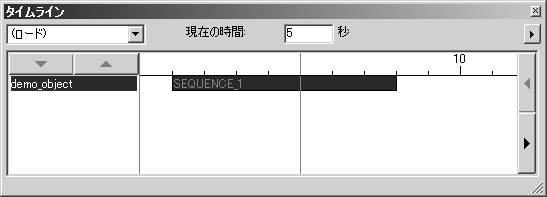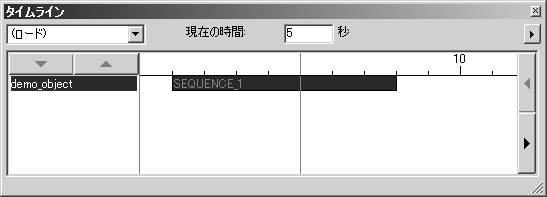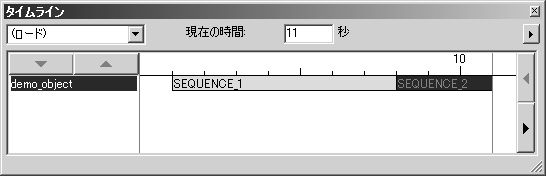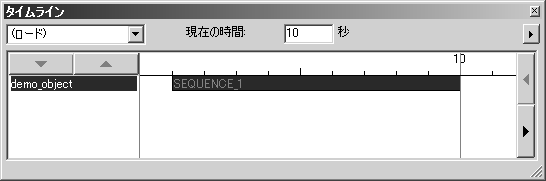アニメーション作成時の現在の時間
「現在の時間」の選択は、アニメーションを編集するときには特に重要です。移動の場合と同様に、一度に 1 つのシーンしか存在できません。シーンを挿入すると、それ以外のシーンが移動します。複数のシーンを追加する場合、それに対応する自由で占有されていない時間が十分に必要です。
下の図のように、タイムラインがアクティブなシーケンスバーにすでに配置されている場合、新しいアクションを作成しても新しいシーケンスは生成されません。新しいアクションは既存のステップに割り当てられるか、新しいステップとしてシーケンス内に挿入されます。その結果、既存のシーケンスが長くなります。
新しいシーケンスを開始できるようにするには、少なくともタイムラインがシーケンスの終了時点に設定されていなければなりません (下の図では 8 秒、または SEQUENCE_1 の最後)。さらに、タイムラインがシーケンスの終了時点にある場合は、このシーケンスがアクティブでなくてはなりません (「選択したシーケンスをアクティブ化」コマンド)。
下の図には、新しい SEQUENCE_2 が表示されています。これは 8 秒時点で開始されます。そのステップとアクションは 3 秒間続きます。
タイムラインがシーケンスの終了時点にあり、そのシーケンスがアクティブであれば、次のアクションは新しいステップとしてそのシーケンスに追加されます。
タイムラインがアクティブなシーケンス内にあるステップの終了時点に設定された場合、新しいステップがアクションを伴って挿入されます。タイムラインが既存のステップの時間内に配置された場合、アクションはこのステップに追加されます。
このように詳しく見ていくと、アクションをアニメーション内の特定の時点に挿入する場合、現在の時間に対する注意を怠ってはならないことがわかります。
アニメーション化されたアクションをシーケンスに追加すると、そのシーケンスの時間が長くなります。十分な時間が確保できないと、そのアクションは実行されません。この場合、後続のシーケンスの開始時点を移動する必要が生じます。シーケンスはタイムライン上で移動できます。シーケンスバーを移動するには、そのシーケンスバーをクリックして、マウスボタンを押したままにします。開始時間を変更すると、「アニメーションの編集」ダイアログボックスの「開始前待ち時間」の横の値が自動的に更新されます。
シーケンスバーをクリックすると、そのシーケンスの設定オプションが表示されます。ここで異なる開始時間を指定することもできます。「タイムライン」ダイアログボックスのシーケンスバーは自動的に移動します。
シーケンスをアクティブシーケンスにするには、Ctrl キーを押しながら対象のシーケンスバーをクリックします。